1. Välj vad som skall utgöra länken
Gå in i texteditorn på Digistoff och markera vad som skall utgöra länken. Tryck sedan på länkvertyget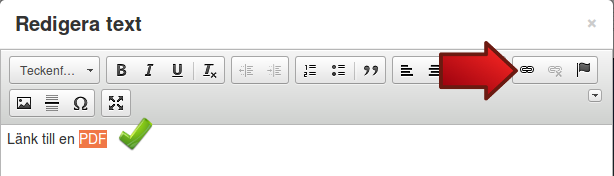
2. Kopiera de filer du vill dela till Public-mappen på Dropbox
Kopiera de filer du vill dela till Public-mappen på din Dropbox.
3. Kopiera länken till den aktuella filen
Klicka sedan med höger musknapp på filen du vill dela och välj Copy public link. Detta kan du göra antingen i din webbläsare då du loggat in där på ditt Dropbox-konto eller på din dator i Dropbox-mappen.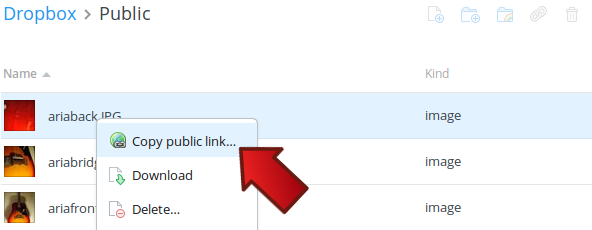
Tryck sedan Copy public link eller Ctrl + C.
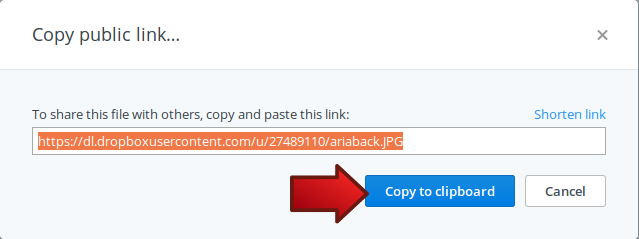
4. Klistra in adressen i länkverktyget
Klistra sedan in adressen i länkverktyger i Digistoff.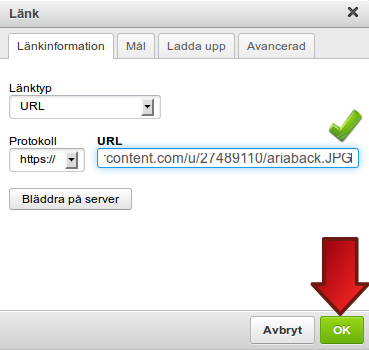
5. Spara
Spara och testa att länken fungerar. Upprepa dessa steg tills du länkat till alla filer du vill dela. Notera att man inte kan länka till en hel mapp på Dropbox, utan endast direkt till filer.
Kom ihåg att du inte får sprida upphovsrättsskyddat material, och att du som webbmaster är ansvarig för allt material på din sajt.
